文章详情页
WinXP怎么提取图片的文字?
在平时的工作中,大家常常会碰到一些问题,最常见的就是提取图片中的文字了,其实如果图片是一页或者两页,我们就可以进行手打,但是多页那就很麻烦了,于是就得利用工具进行提取,那么WinXP怎么提取图片的文字?不知道的朋友赶紧看看小编整理的WinXP提取图片文字的教程吧!
步骤/方法:
1、下载安装CAJViewer 7.1软件。
这里就自己制造一张图片,打开Word,输入文字。利用百度HI的截屏功能,截取出来的图片。如图:

2、打开Word空白文档,选择插入菜单---图片---来自文件。如图:
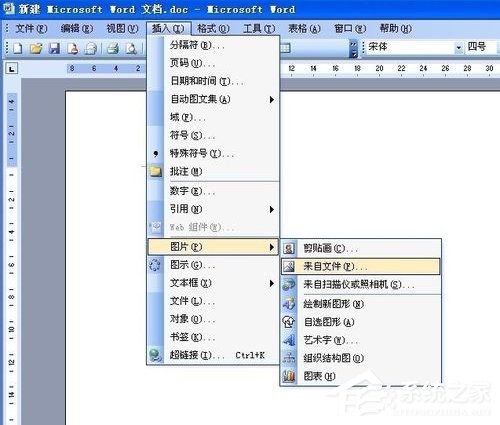
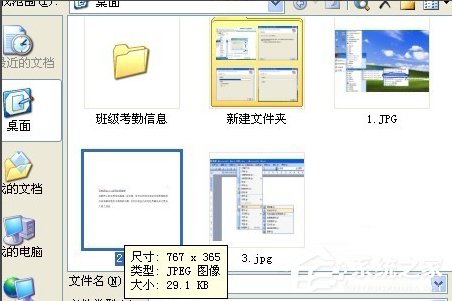
3、插入图片后选择文件菜单---打印菜单,然后会自动弹出一个选择窗口。如图:

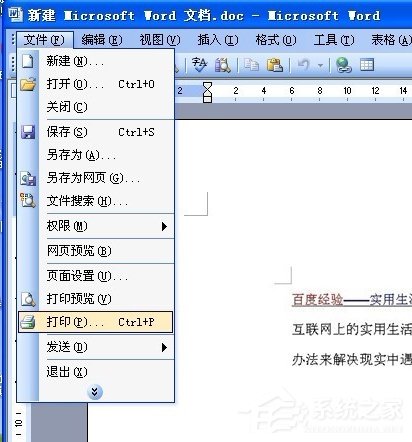
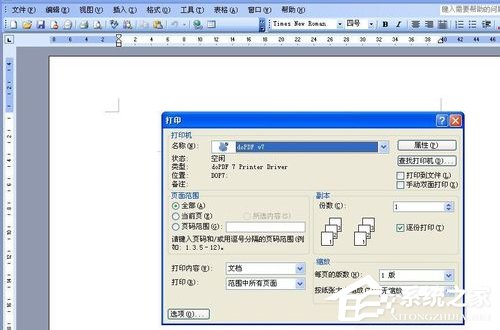

4、然后打开我们安装过的CAJViewer 7.1软件,选择文件菜单--打开我们之前保存的文件。如图:
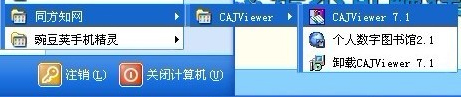
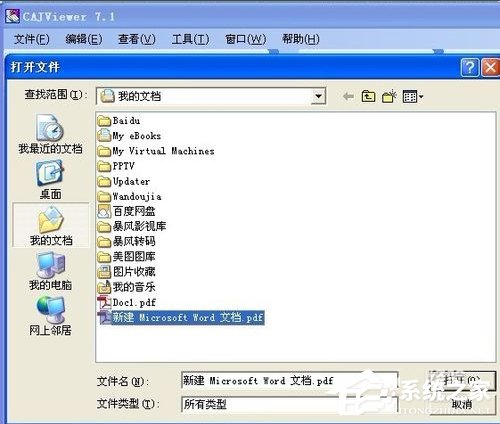
5、选择使用文字识别转换此图像功能。如图:
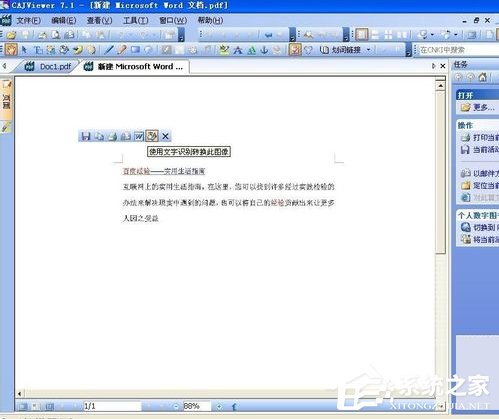
6、还可以实现剪切、复制等功能的喔。效果图:
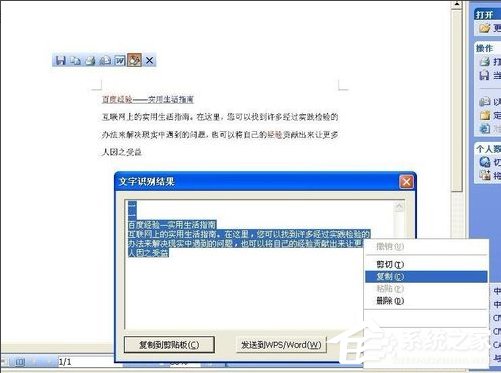
注意事项:
如果选择打印没弹出窗口,请确定是否安装了“Microsoft Office Document Imaging Writer”虚拟打印机组件。
以上就是WinXP提取图片的文字的方法了,方法很简单,我们只需要利用CAJViewer 7.1这个软件的功能进行文字识别即可。
相关文章:
1. UOS怎么设置时间? 统信UOS显示24小时制的技巧2. UOS文档查看器怎么添加书签? UOS添加书签的三种方法3. Win11 Build预览版25276怎么启用新版文件管理器?4. mac系统怎么提取图片中的文字? Mac复制图片上文字的技巧5. FreeBSD10安装内核源代码方法讲解6. Thinkpad e580笔记本怎么绕过TPM2.0安装Win11系统?7. 华为笔记本如何重装系统win10?华为笔记本重装Win10系统步骤教程8. 中兴新支点操作系统全面支持龙芯3A3000 附新特性9. VMware Workstation虚拟机安装VMware vSphere 8.0(esxi)详细教程10. Win11Beta预览版22621.1180和22623.1180发布 附KB5022363内容汇总
排行榜

 网公网安备
网公网安备